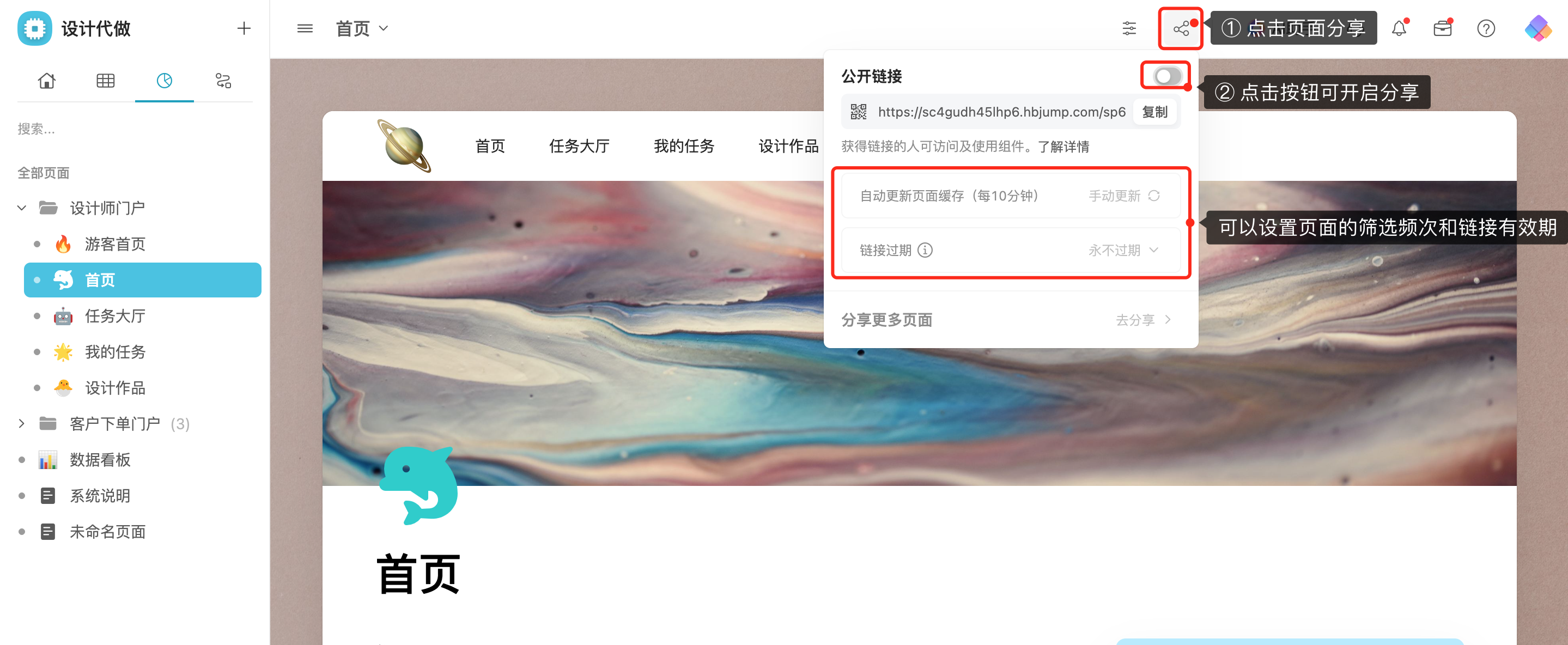1、创建新页面
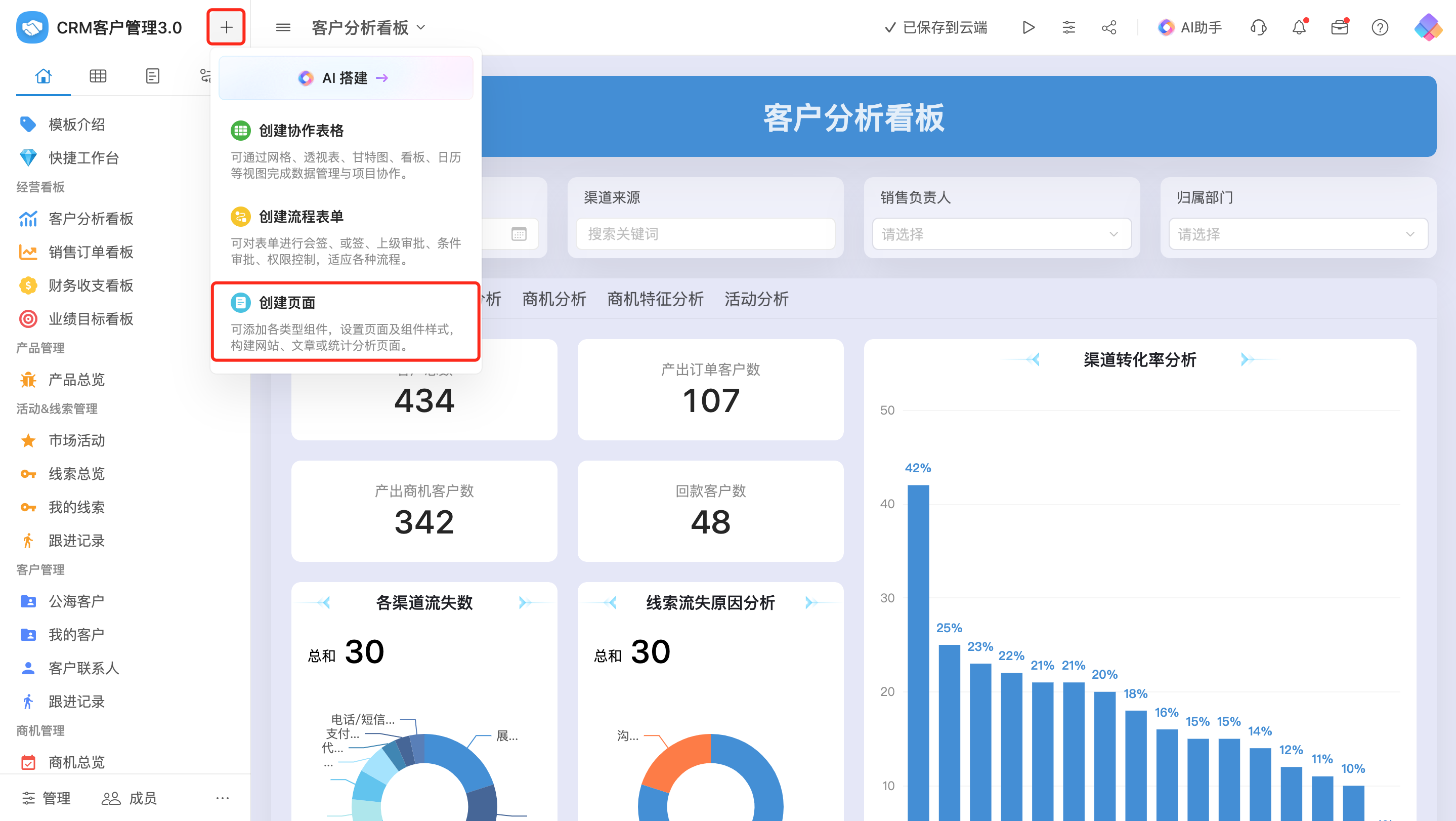
2、设计页面
2.1 添加新组件
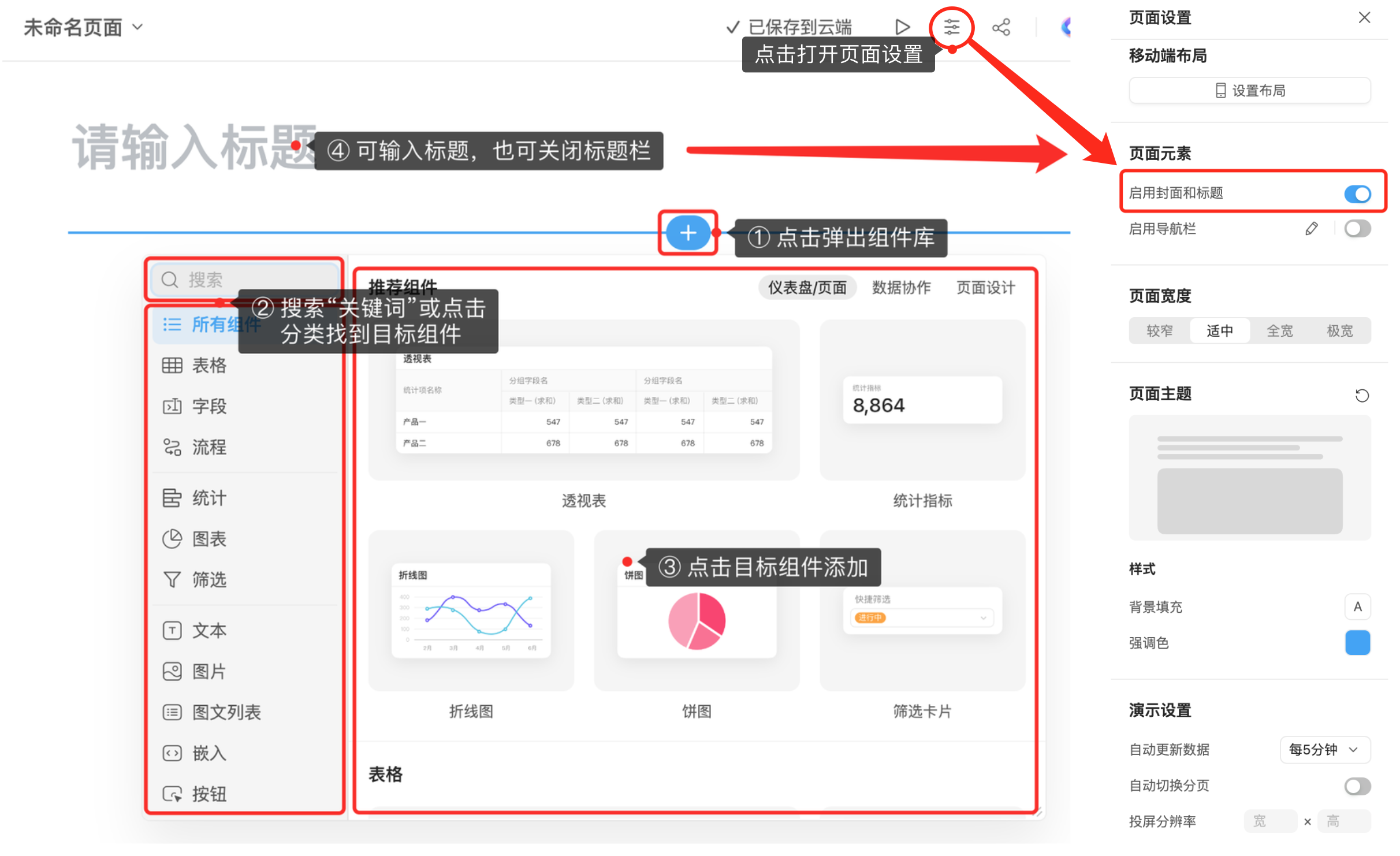
2.2 编辑已有组件
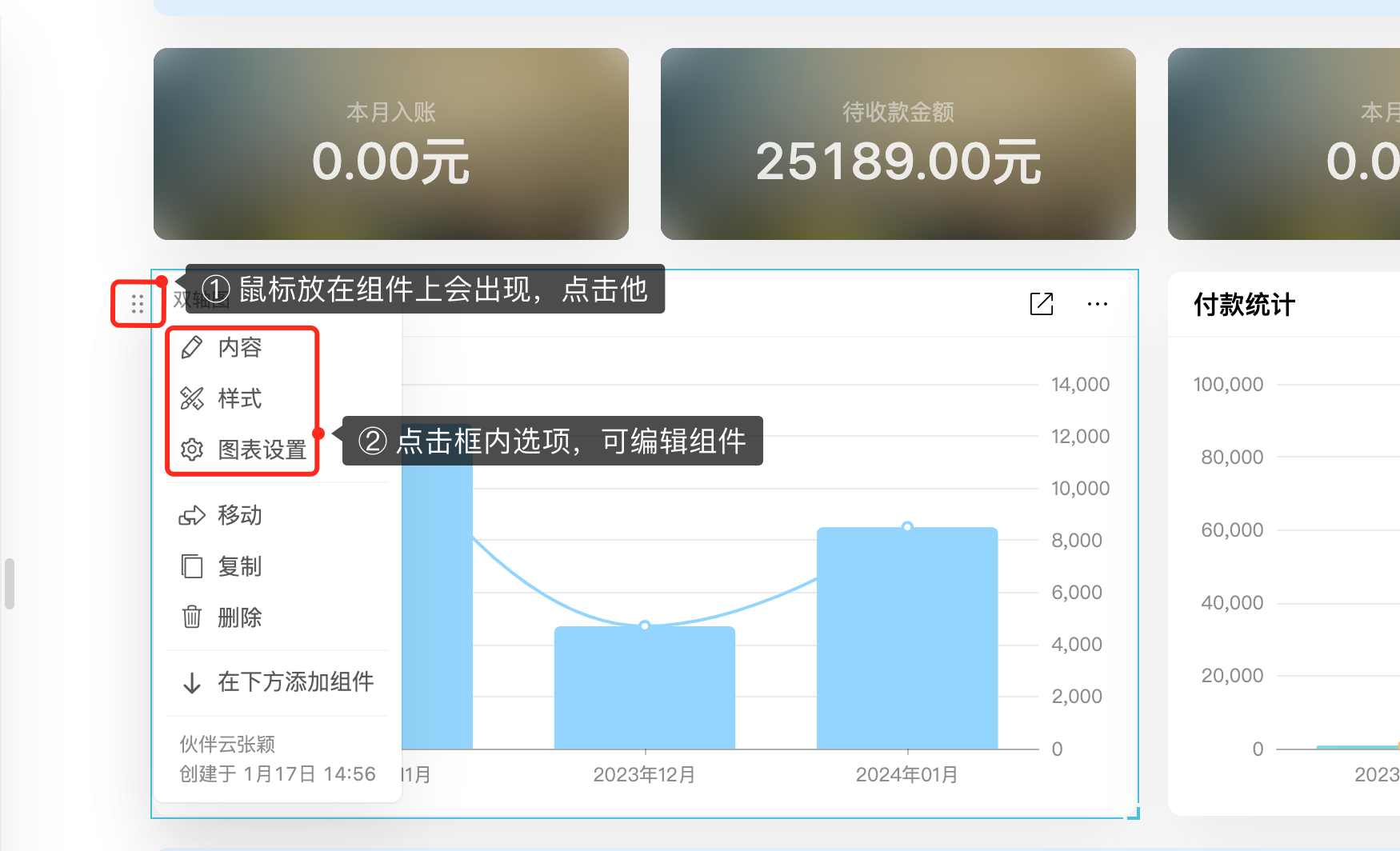
2.3 移动组件至其他页面或标签页
页面可以移动到其他页面,若页面中添加了标签页组件,也可以移动到标签页中。
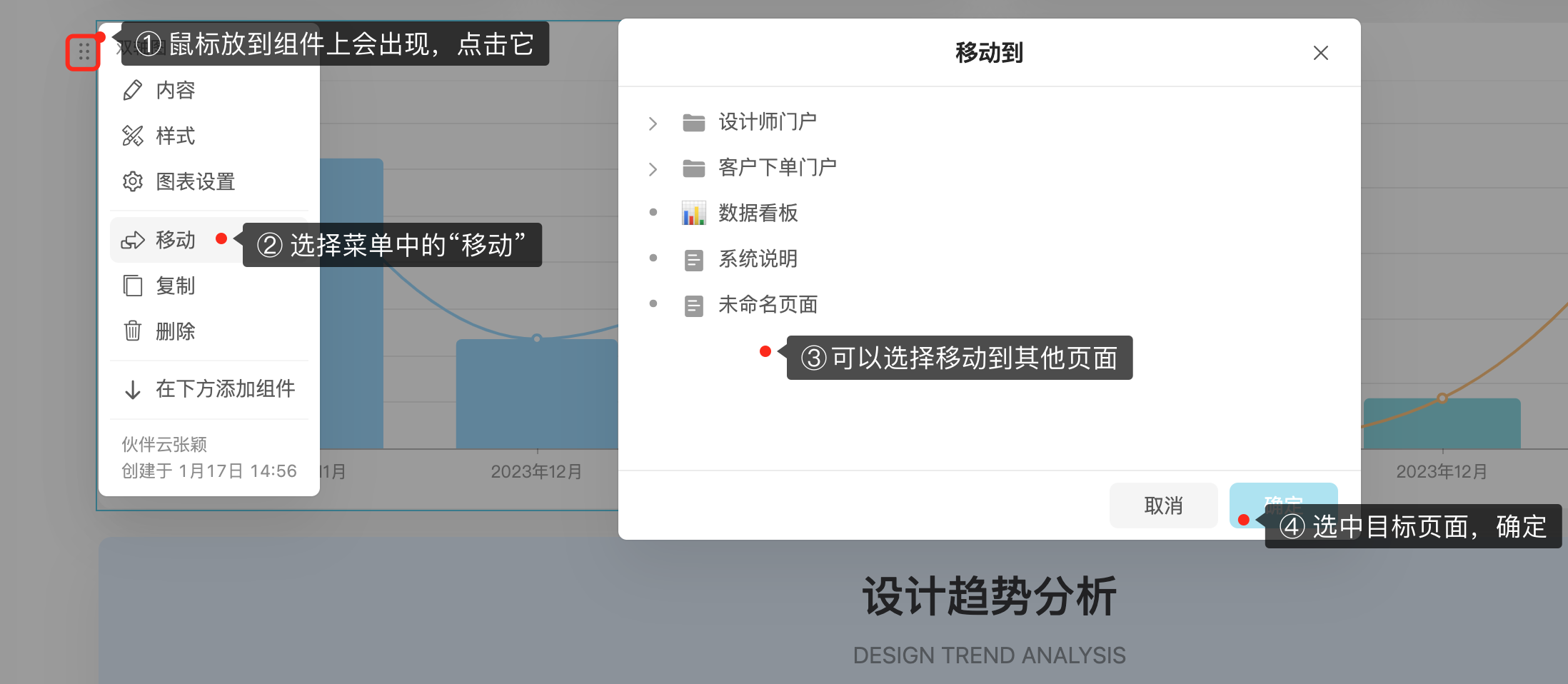
若本页面有标签页组件,可点击移动至标签页下。
增加一个标签页组件,再来移动。ps:仅可以移动至本页面内的标签组件下。
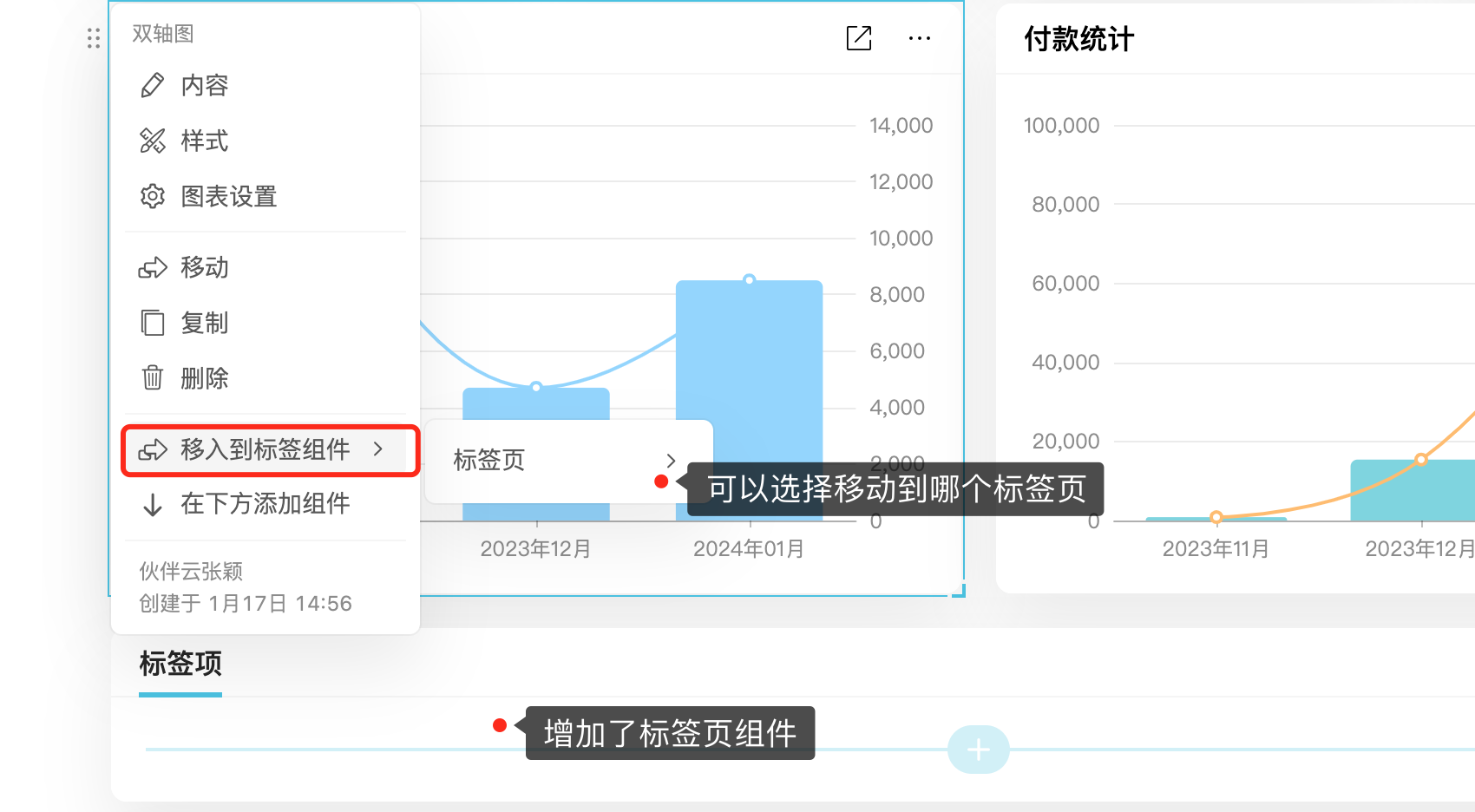
具体每一个组件的配置方法,可根据需要跳转查看:
| 网格视图 | 字段组 | 快捷表单 | 流程-我发起的 | 流程-我处理的 | 透视表 |
|---|---|---|---|---|---|
| 统计指标 | 分类汇总 | 分项统计 | 进度条 | 折线图 | 面积图 |
| 柱图 | 条图 | 双轴图 | 散点图 | 饼图 | 漏斗图 |
| 地图 | 筛选 | 文本 | 图片(单图) | 轮播图 | 组图 |
| 图文列表 | 按钮 | 扫码 | 日历 | 日期和时间 | 标签页 |
| 嵌入网址 | 表格关系图 | 评论 | 动态 | 页片卡头 | 占位符 |
2.4 在当前页面拖动组件位置
光标放至组件上,组件左侧显示六个点的按钮,点击按住拖动即可移动组件位置,如下图:
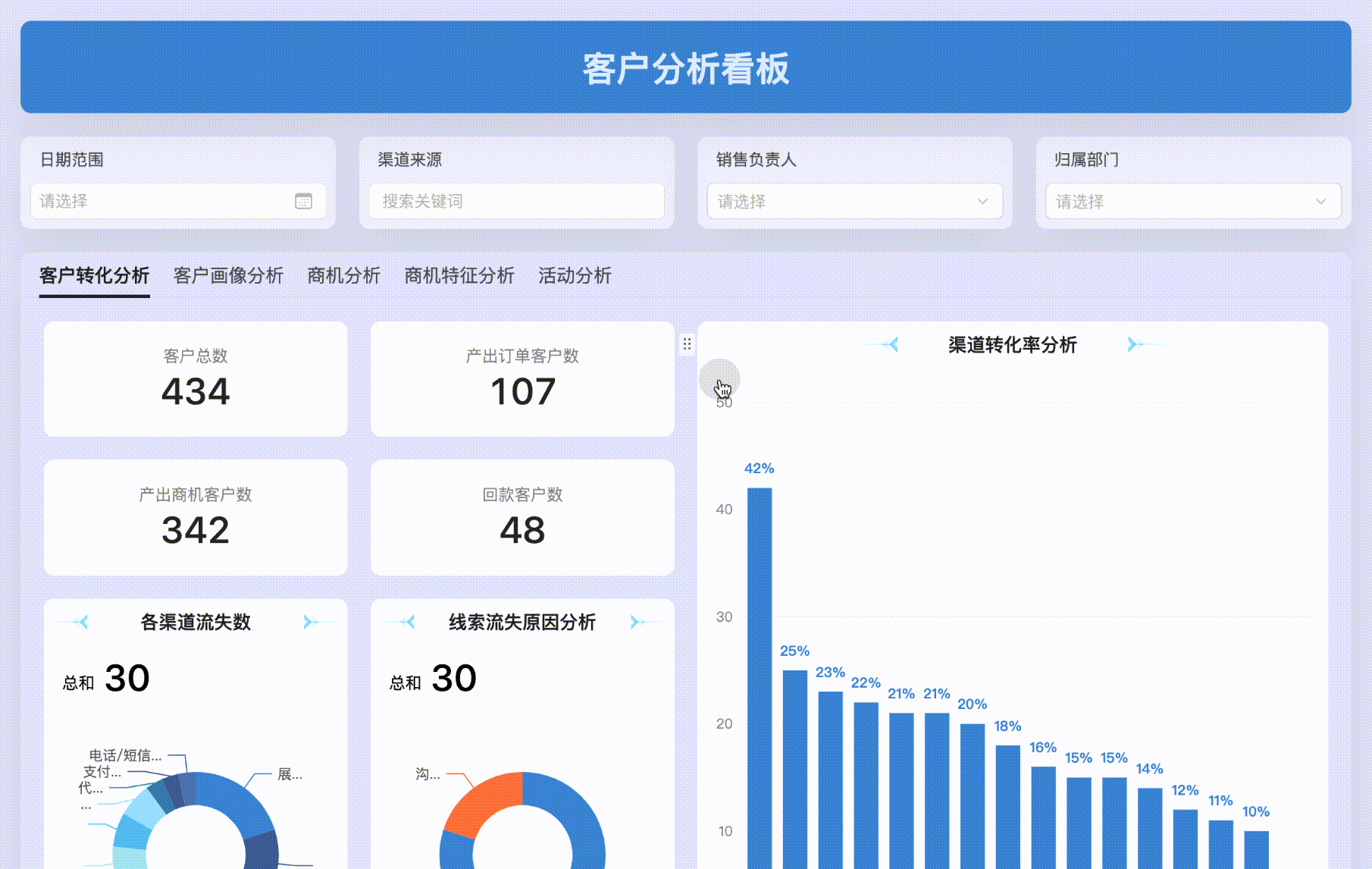
3、页面设置
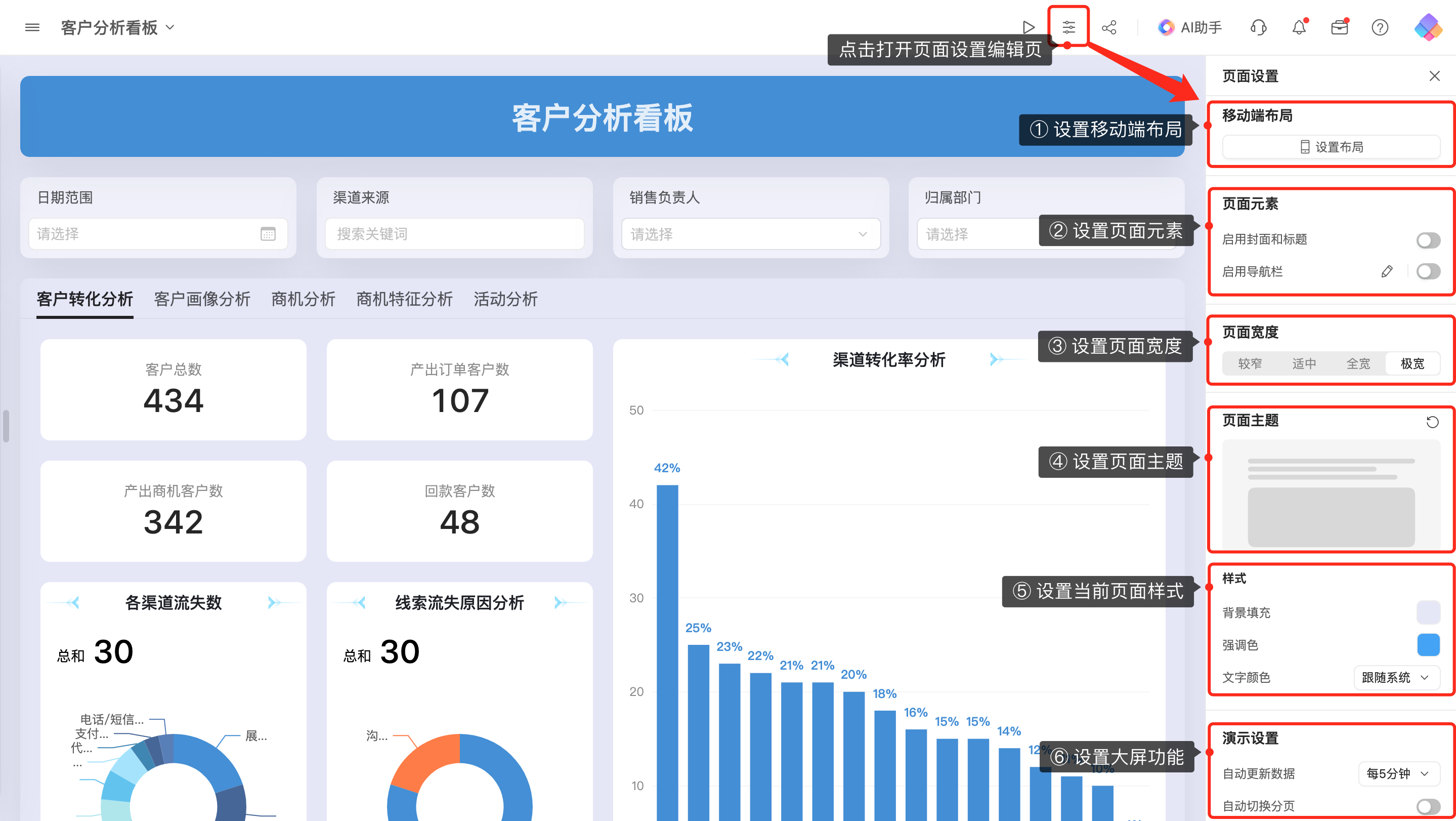
4、设置页面权限
4.1 锁定整个页面
设置好页面的组件和样式后,可以锁定页面防止误修改组件配置。
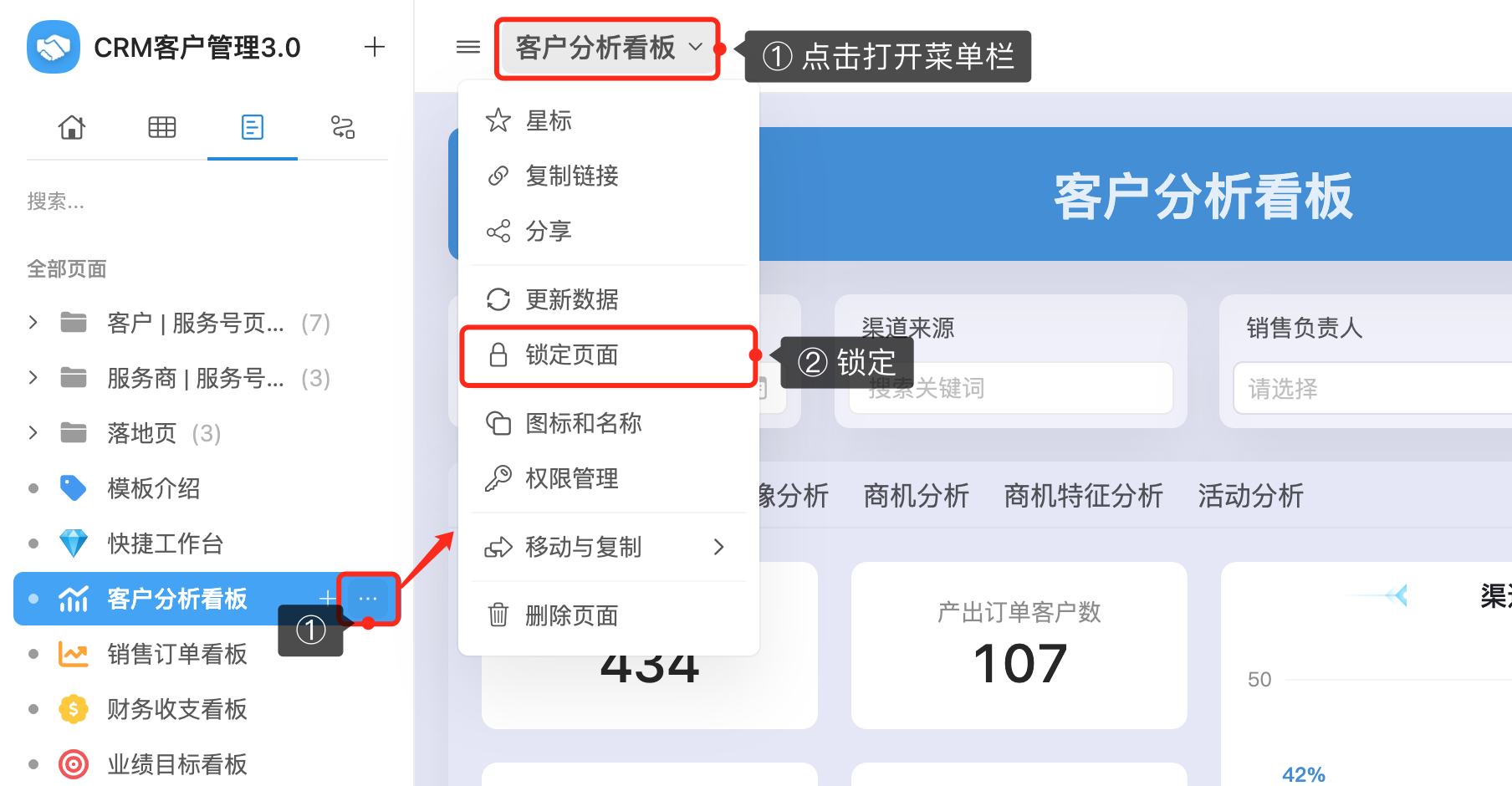
4.2 配置页面权限
页面的权限包含两个部分:页面权限、组件数据获取权限
- 设置页面权限,如下:
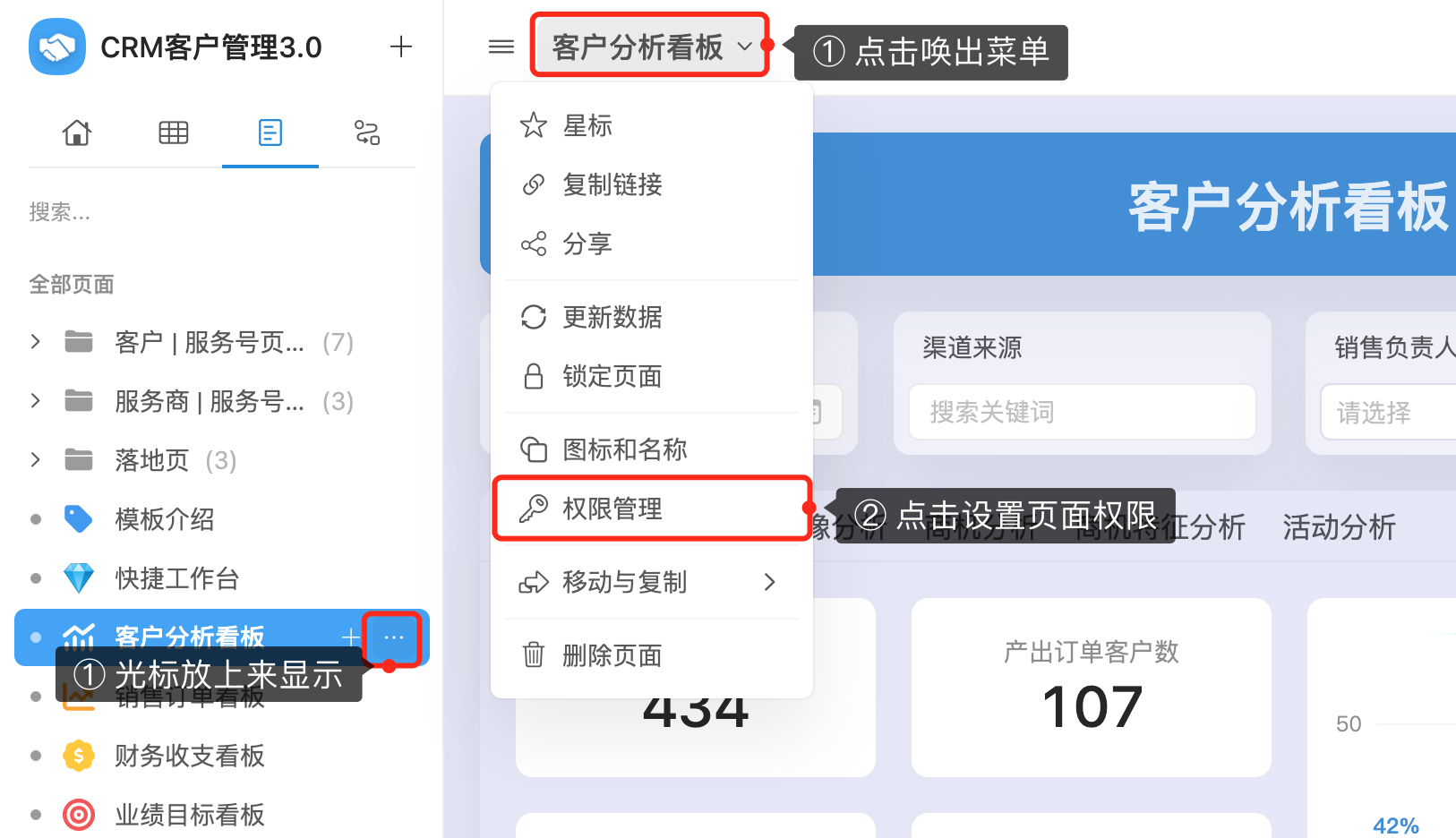
- 设置组件数据获取权限,如下:
数据类组件和图表类组件权限设置位置略有不同。
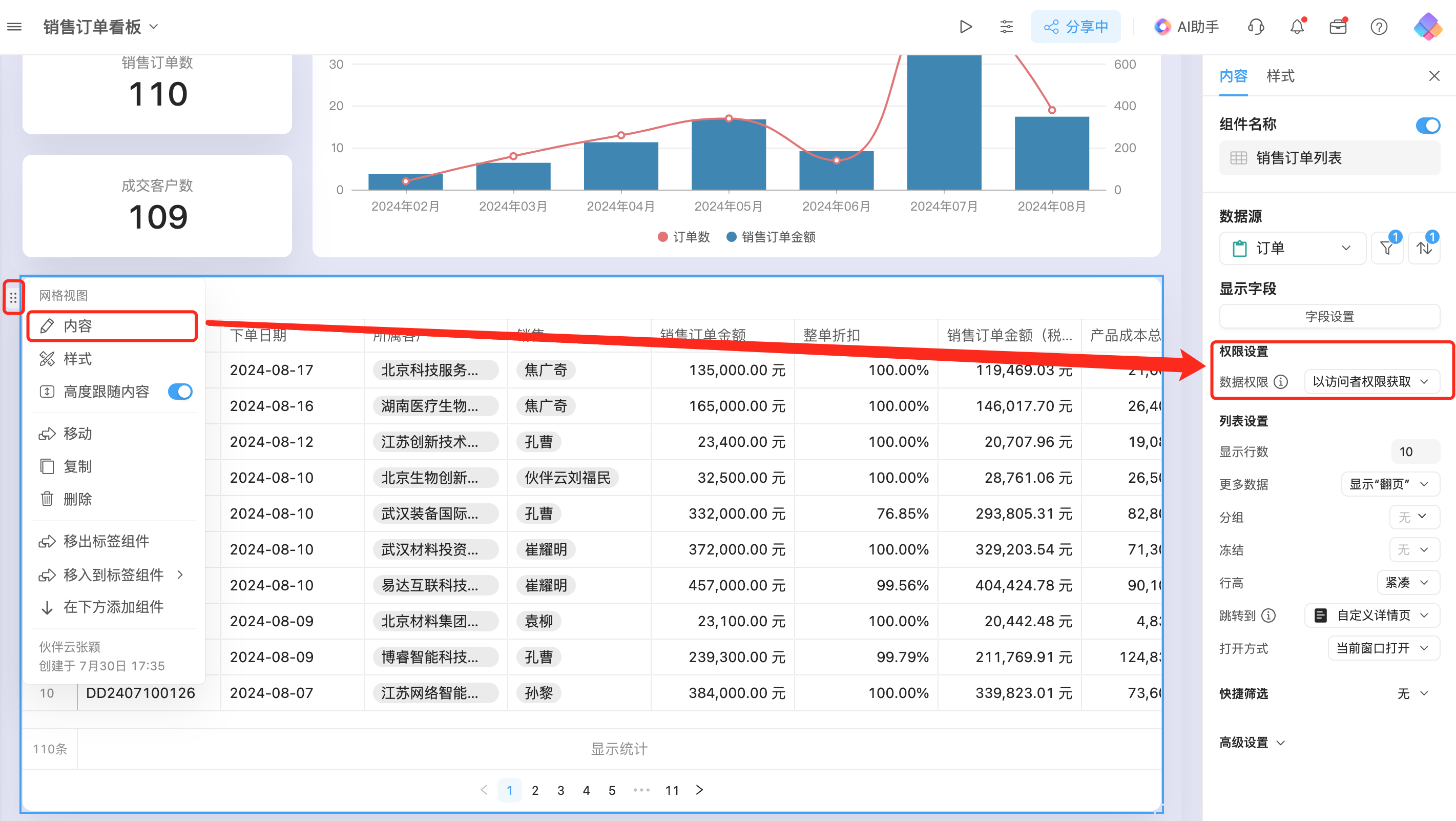
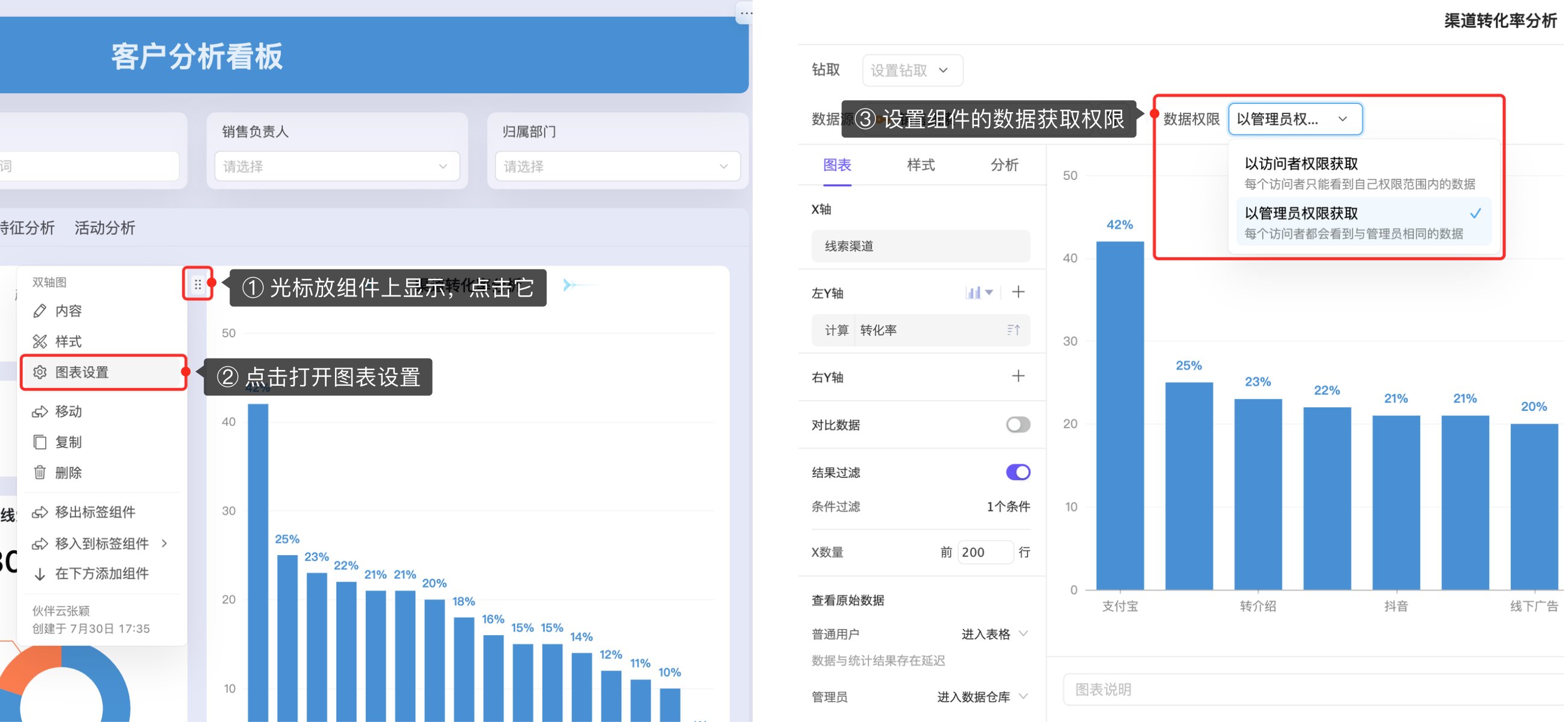
5、对外分享页面